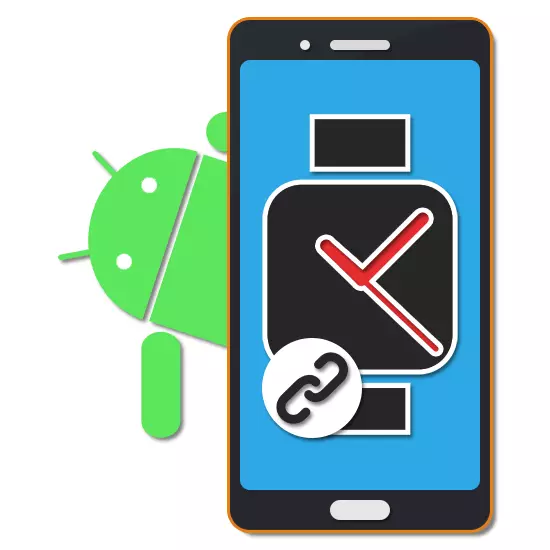
Smart kellad, nagu teised kaasaegsed kaasaskantavad vidinad, on suur populaarsus Androidide omanike seas. Iga sellise seadme mugavamaks kasutamiseks rakendasid arendajad sünkroniseerimist Bluetooth-ühenduse kaudu. Artikli käigus me ütleme teile, kuidas ühendada Smart Clock tahes nutitelefoni.
Connect Smart Clock Android
Et töötada koos nutikakellade ja telefoni Android operatsioonisüsteemiga, ei piisa Bluetoothi sisselülitamist - peate ühendama ka kaubamärgiga rakenduse abil, mis on eelnevalt allalaaditud Google Play Marketist. Me kaalume ainult mõningaid selliseid võimalusi, samas kui on ka teisi lahendusi, mis töötavad täiesti sarnasel viisil. Lisaks on mõned rakendused ühilduvad teiste arendajate poolt algselt loodud seadmetega.Kanda Google'i operatsioonisüsteemi
Seda lahust, mida varem nimetatakse Android Wear, on kõige populaarsem viis erinevate mudelite nutikate kellade sünkroniseerimise vahend Android nutitelefoniga. Tänu sellele saate märkimisväärselt laiendada nutika kella standardseid omadusi, sünustades samaaegselt telefoni ja lisades mõned uued funktsioonid. Eelkõige võib Google'i assistendi juhtimist lihtsustada, juurdepääs nutitelefonile muusikale, on isikupärastatud välimus ja palju muud.
Laadige Google Google Play Marketist allalaadimine
- Pärast Alustava ekraani allalaadimist ja installimist klõpsake nuppu Start Settings. Siin saate kasutada ka linki leheküljele, mis kirjeldab kõiki rakenduste eeliseid.
- Kasutustingimustel "Lehekülg Saate tutvuda rakenduse omadustega. Jätkamiseks klõpsake "Ma nõustun".
- Vahetult pärast seda ilmub ekraanile ettepanek, et võimaldada nutitelefoni Bluetooth-mooduli jaoks järgida toetatud arukate kellade otsimist. Klõpsake vastavas aknas nuppu "Luba".
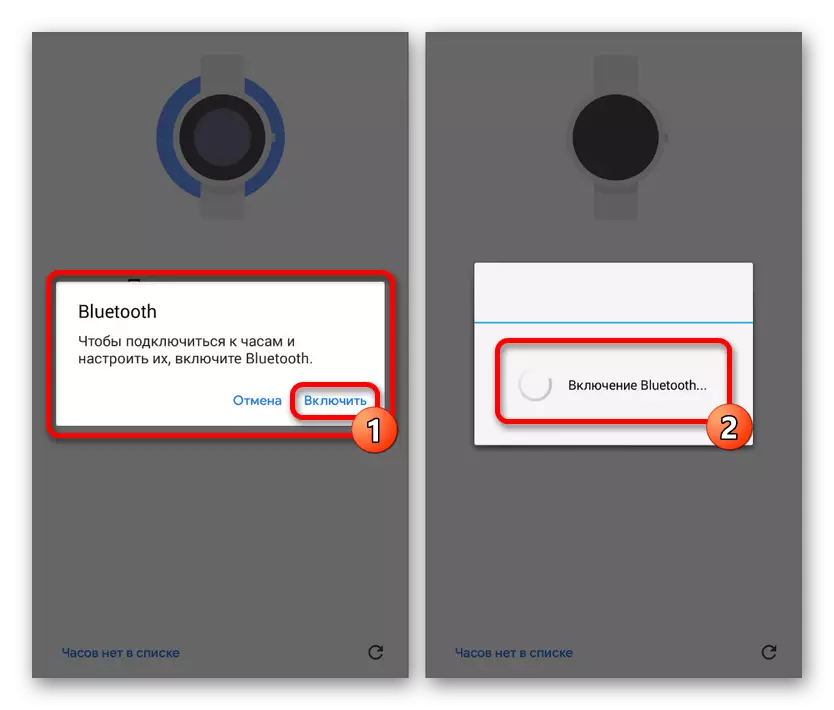
Seejärel peate lubama Bluetoothi ühendatud tundidel. Menetlus võib erinevates seadmetes erineda, kuid tõenäoliselt ei põhjusta mõningaid küsimusi.
- Pärast Smart-kellade edukat avastamist kuvatakse nutitelefoni ekraanil ühenduste loend. Kui vidinat ei ole, saate abi sektsioonile puudutada linki "Note Clock".
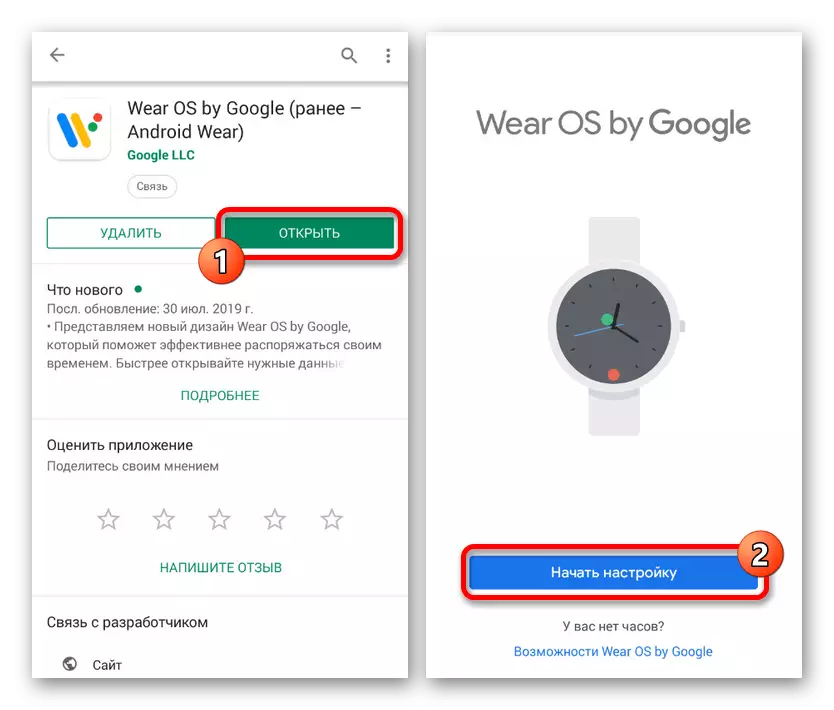
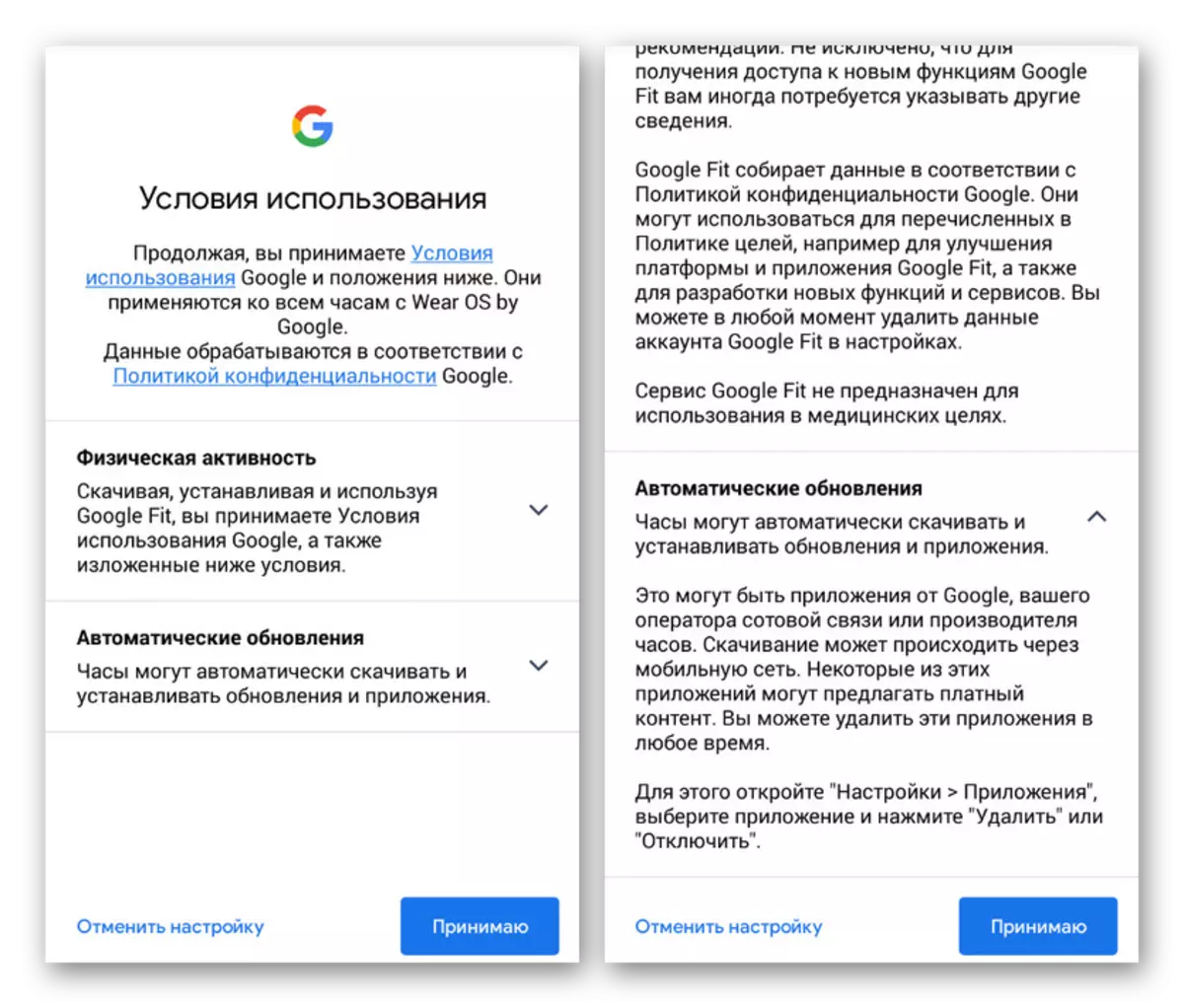
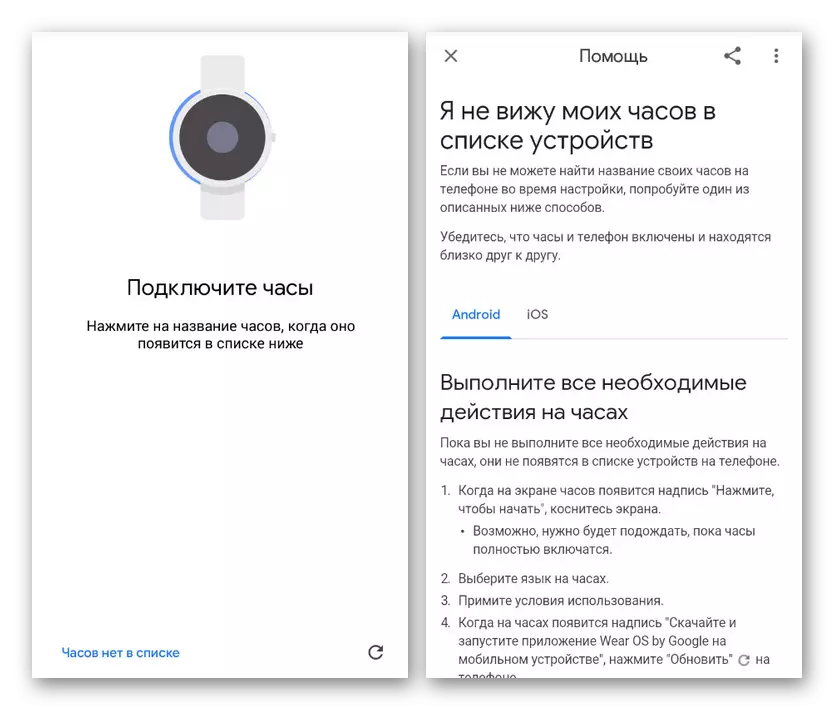
Sünkroonimine kell toimub täielikult automaatrežiimis, seega saab protseduuri lõpule viia. Tänu asjaolule, et Google'i operatsioonisüsteem annab palju võimalusi, on kõige parem tutvuda rakenduse funktsioonidega. Ühenduse protsessi, nagu on näha esitatud juhistes, peavad läbima ilma probleemideta.
Huawei kulumine.
Huawei kulumise kaudu saate sünkroonida Android-seade Huawei kaubamärgiga vidinate hulgas, mille hulgas on fitness käevõrud ja mitmed mudelid. Programmil on sarnane eelmise tarkvaraga töötamise põhimõte, kuid nõuab ka mõningaid muid meetmeid.
Lae alla Huawei kulumine Google Play Marketist
- Google Play programmi käivitamiseks, allalaadimiseks ja installimiseks. Pärast käivitamist peate aktsepteerima litsentsilepingu, millega peaksite ennast tutvuma.
- Järgnevad parameetrid enamasti on ette nähtud rakenduse kasutamiseks koos fitness käevõruga, kuid kahjuks ei saa enam vastamata jätta.
- Pärast seadistuse lõpetamist kinnitage Bluetooth-aktiveerimine ja sellele järgnev otsing ühilduva vidina jaoks. Jätkamiseks klõpsake "OK" ja kindlasti sisse lülitada Bluetoothi Smart Clock.
- Järgmisena peate valima seadme loendist ja kinnitage sidumise. Protseduur võtab aega, mille järel ilmub programmi peamenüü.
- Kui probleeme tekivad, kui ühendatud, saate käsitsi valida soovitud kella mudeli, kui avate "Smart Watch" sektsiooni.
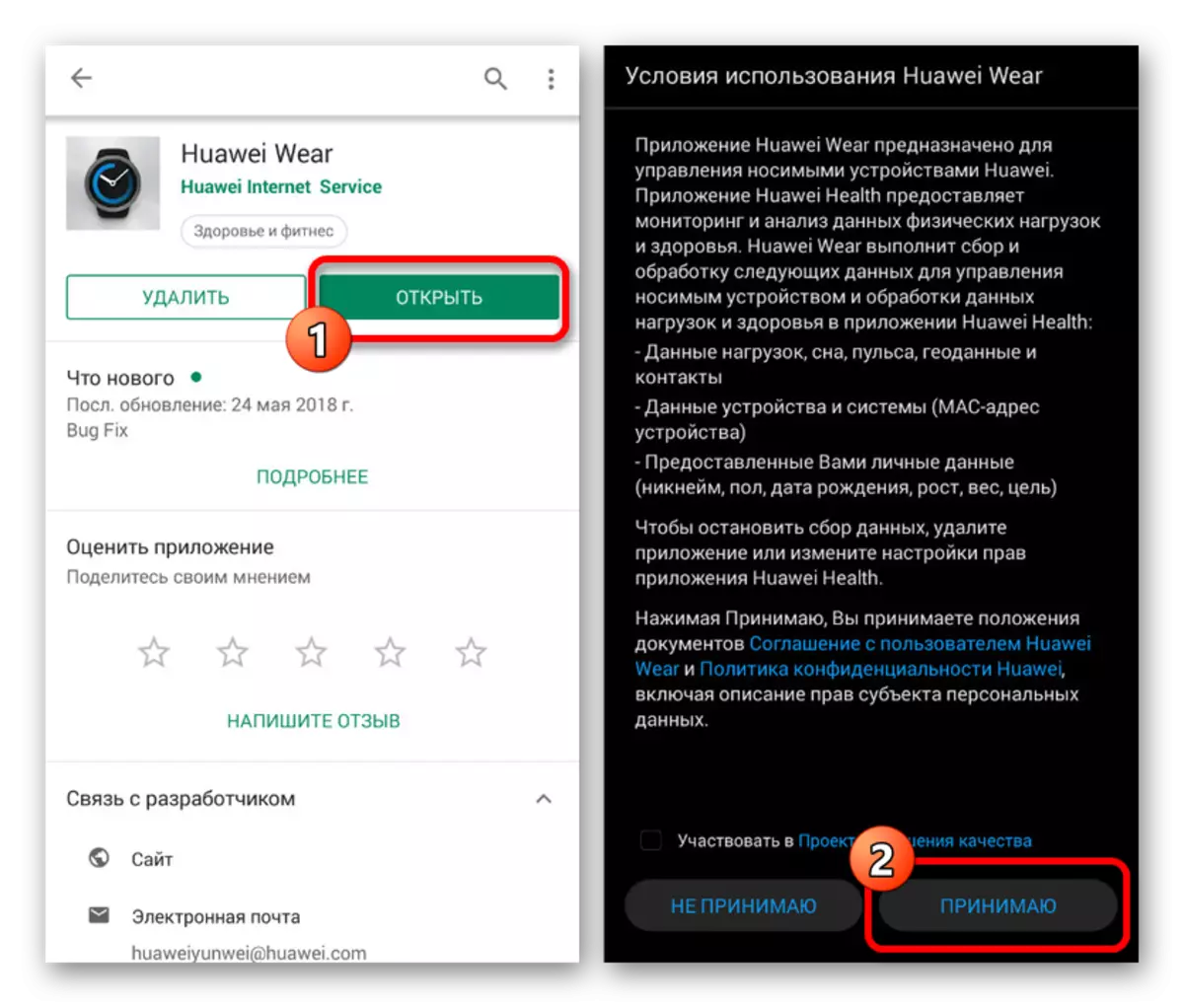
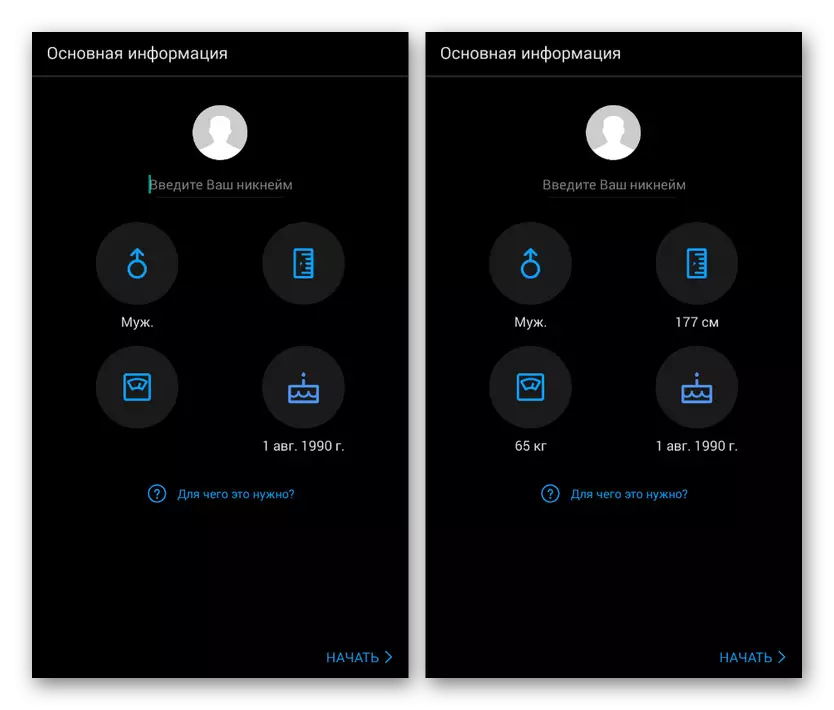
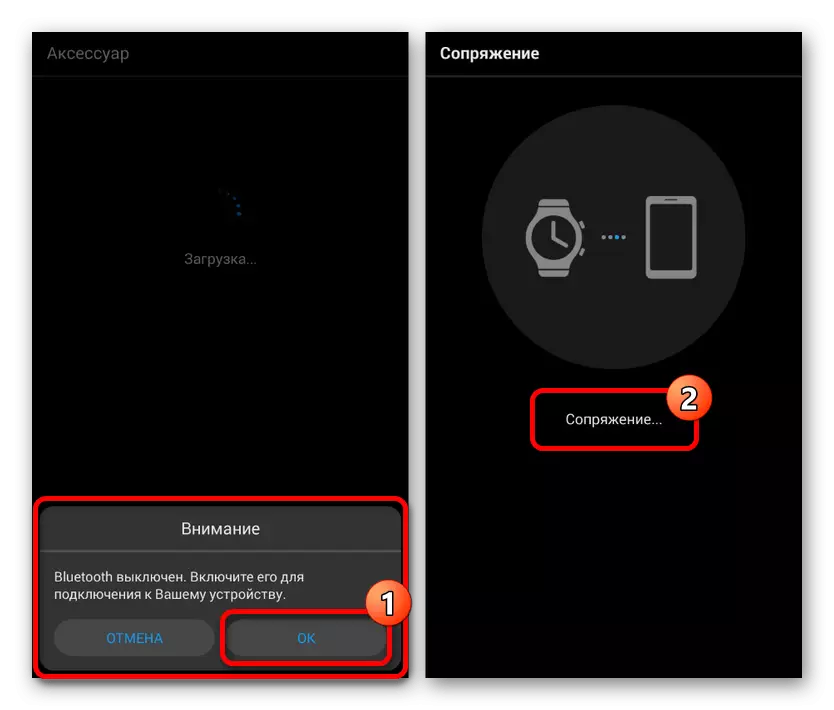
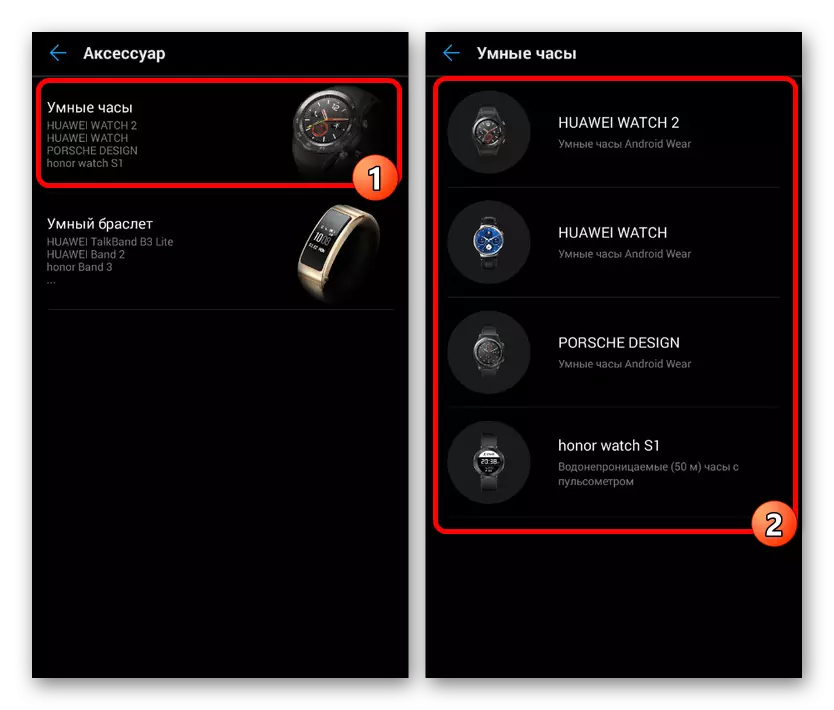
Programmi on üsna lihtne kasutada intuitiivse liidese ja loade puudumise tõttu.
MI Fit.
Teine populaarne MI Fit programm on mõeldud spetsiaalselt Xiaomi kaubamärgiga seadmetele, sealhulgas mitmeid fitness käevõrud ja nutikakellad. Sellel taotlusel on eelmise lahendusega ühine ühine palju ja nõuab peaaegu identse teabe pakkumist.
Lae MI Fit Google Play Market
- Peamine erinevus MI-ga sobitamise vahel eelnevalt kindlaksmääratud valikutest on konto kasutamise vajadus loa järele. Vajadusel saate luua uue konto või kasutada olemasolevaid.
- Kui programmi põhilehel vajutage ekraani paremas ülanurgas nuppu "+". Esitatud loendi hulgas peate valima "Kell".
- Pakkumine näib olevat valida ühe ettevõtte arukate kellade sortidest ja lülitage Bluetooth-moodul sisse.
- Ühenduse lõpuleviimisel kinnitage sidumine seadmega.
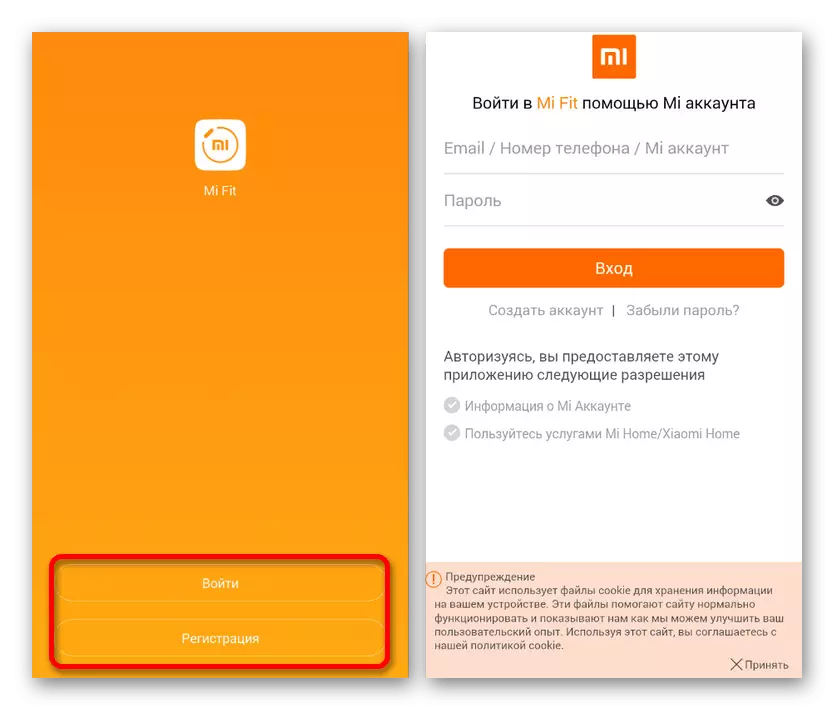

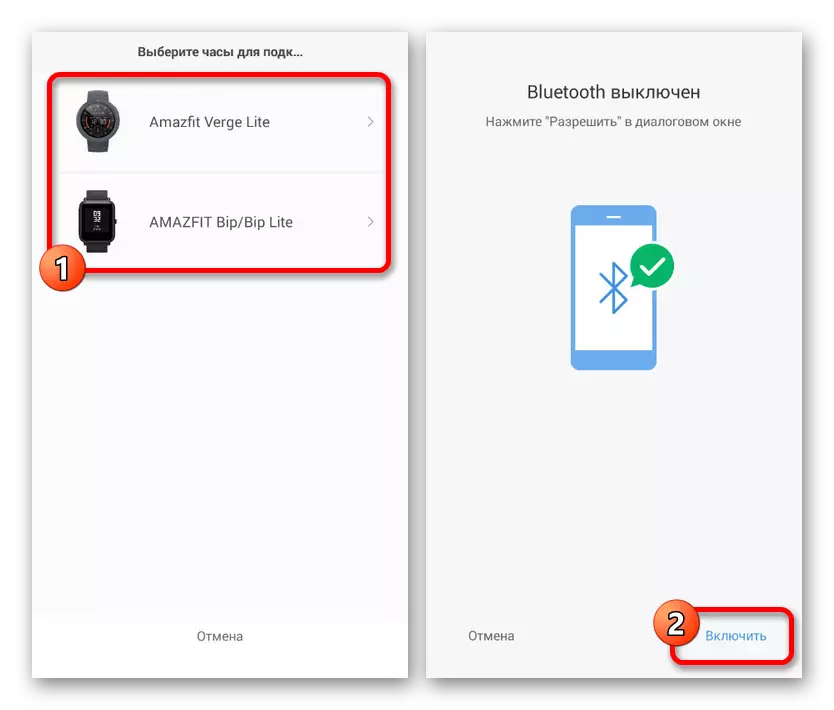
Ära unusta, et aktiveeritud Bluetooth on vajalik ka eduka avastuse jaoks nutikas kella. Lisaks peavad seadmed olema üksteisega ühilduvad.
Galaktika kannatav
Galaktika kantavad, samuti tuttavad Samsung Gear, on mõeldud Samsungi ettevõtte kaubamärgiga seadmetele, nagu Galaxy Watch. See ei ole nii palju erinevusi varem esitatud võimalusi ja isegi mõnel juhul saab neid asendada. Kasuta tarkvara kasutada, et pääseda kõik funktsioonid vidin.
Lae Galaxy Weranble Google Play Market
- Rakenduse paigaldamise ja käivitamise abil palutakse teil kohe kasutada Bluetooth-moodulit, millel on toetatud tunni otsimine.
- Ühendamiseks piisab põhikorralduse järgimiseks, kuna probleemide tõenäosus vähendatakse miinimumini.

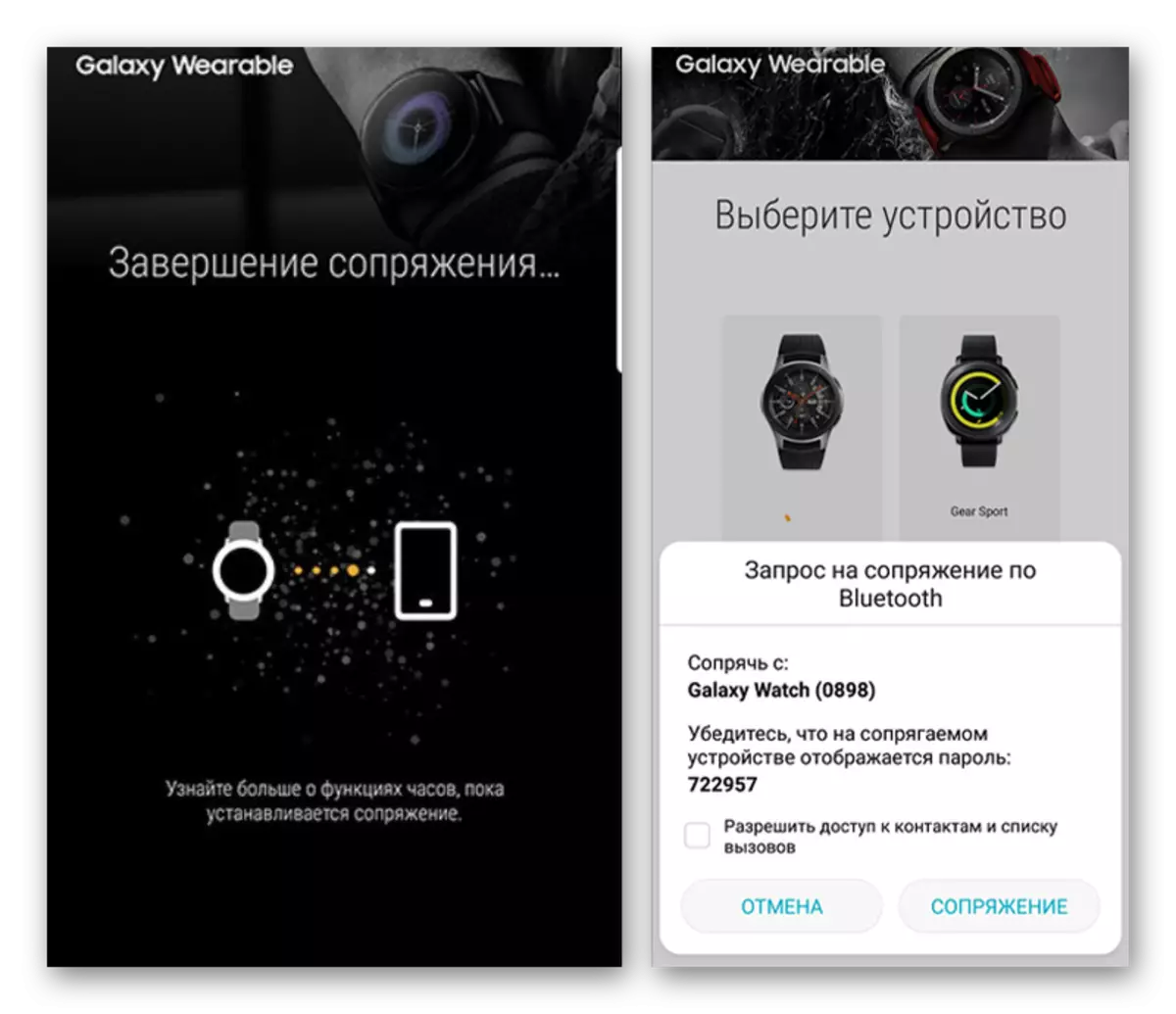
Protsess ei erine teistest, nii et me ei keskendu sellele. Kui raskusi ikka veel tekib, saate meiega ühendust kõigi huvitatud küsimustega.
Muud rakendused
Me ei kaalunud rakendusi, mis ei ole seotud ühenduse teemaga, vaid pakkudes võime sünkroonida seadmete vahel. Nende hulgas saab esile tõsta Google Hoidke, kohvi, leida oma telefoni ja palju muud, mis on funktsioone oluliselt erinevad.
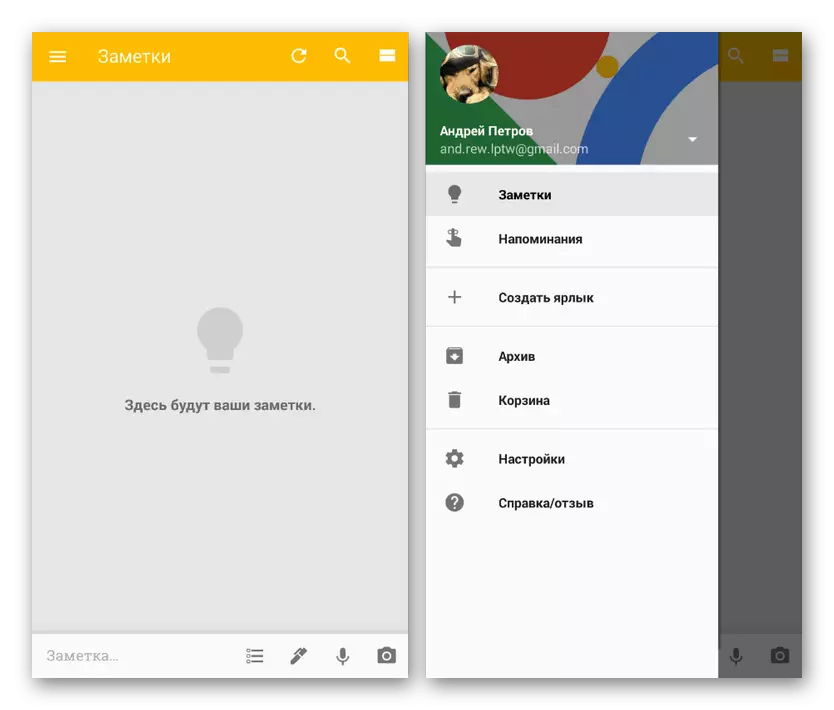
Sarnase sarnase kohaloleku kohta tasub meenutada, sest igaüks saab igaüks saada funktsioone, mis puuduvad vaikimisi vidinal.
Seadistage Smart Watch
Iga esitatud taotlusel on mitmeid parameetreid, mis erinevad sõltuvalt ühendatud seadme mudelist ja Androidi operatsioonisüsteemi versiooni mudelist. Sisemisi seadeid tuleb uurida iseseisvalt, kuna on vaja kaaluda tarkvara funktsioone täieliku katvuse jaoks.
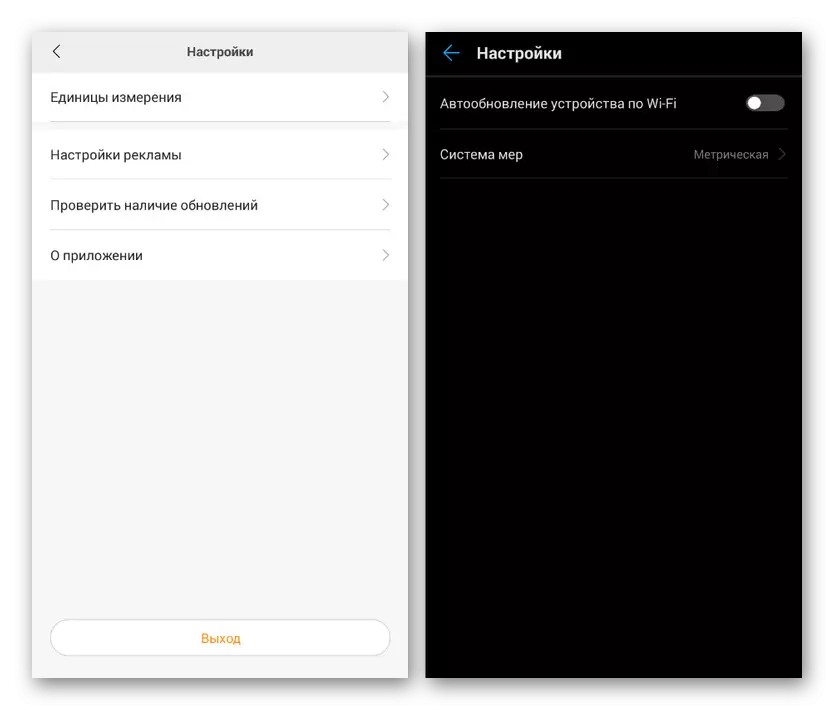
Parameetrid on tavaliselt saadaval põhimenüüst Start lehel. Lisaks võib lubada kasutada kõiki olemasolevaid funktsioone.
See artikkel jõuab lõpule, sest me pöörasime tähelepanu kõigile olulistele punktidele nutikate kellade ühendamise ja seadistamise osas Androidis. Lisaks saate tutvuda sarnaste fitness-käevõrude teemaga, mis on tingitud mõlema seadme tüübi funktsioonide kombinatsioonist samas vidinas. Samuti ärge unustage võimalust kasutada mõningaid kokkusobimatuid seadmeid.
Vaata ka: Kuidas ühendada fitness käevõru telefoni Android
